Hver vår deltar husholdningene rundt Amerika i en form for vårrengjøring. Tradisjonelt er honningslisten vanligvis bare begrenset til å få søppel ut av garasjen, og få spindelvevene utenfor huset. I år legger du til å rydde opp iOS-enheten til listen - det er verdt det ekstra arbeidet.
Enhetslagringsplass
Etter hvert som tiden går, er det veldig enkelt å samle apper. Jeg snakker om appene du har lastet ned, plassert i en mappe, og helt glemt. Disse single-server-appene tar opp dyrebar plass på enheten, og over tid kan de legge opp til en betydelig mengde plass. Men ikke bare tar de plass på enheten din, de tar også opp plass på datamaskinen du bruker til å synkronisere enheten din med. For å slå av vårrengjøring på din iOS-enhet, start med å slette apps.

I stedet for å slette apps av enheten din, start iTunes på datamaskinen din og slett ubrukt apper fra iTunes-biblioteket ditt. Matt Elliot skrev om prosessen med å slette apps i iTunes en stund tilbake; det er verdt å lese. Gå gjennom hver app, en etter en, og virkelig diskutere hvis hver app legger til noen verdi for deg og ditt daglige liv. Du finner et overveldende flertall av tiden, svaret er nei.
Selv om du har slettet apps fra iTunes-biblioteket, er de fremdeles på enheten og tar opp plass. Så hva nå? Svaret ligger foran.
Forbedre ytelsen
For å få appene installert fra din iOS-enhet, gjenopprett og sett det opp som nytt. Det er riktig. Å gjøre en ny installasjon av iOS og sette opp enheten som en helt ny enhet, vil ikke bare bli kvitt alle appene du har installert, det vil også fjerne eventuelle underliggende problemer på enheten din. Tenk på det, når var den siste gangen du har satt opp en iOS-enhet som helt ny?
For meg hadde jeg startet med den opprinnelige iPhone og oppgradert med hver påfølgende utgave. I stedet for å sette opp min nyeste enhet som ny, hadde jeg blitt gjenopprettet fra en sikkerhetskopi. Da iPhone 4S lanserte, opplevde jeg forferdelig batterilevetid, laggy ytelse til tider, og noen virkelig tilfeldige (for ikke å nevne merkelige) feil. Etter at jeg ikke klarte å feilsøke problemene mine, skjønte jeg at jeg brukte den samme sikkerhetskopien jeg hadde opprettet med iPhone OS 1. Det er klart at mye har endret seg siden da, så jeg tok en kveld og satt opp enheten min som helt ny.
Ja, du må sette hver innstilling på enheten igjen. Det tar litt tid, men ikke mer tid enn en kveld, og en flaske av din favorittdrikke kan ikke håndtere.
Før du starter gjenopprettingsprosessen, må du sørge for at du bruker iTunes til å lage en sikkerhetskopi av enheten, samt synkronisere alle bildene og videoene dine på datamaskinen. Alt som er på enheten din, vil gå tapt under gjenopprettingsprosessen.
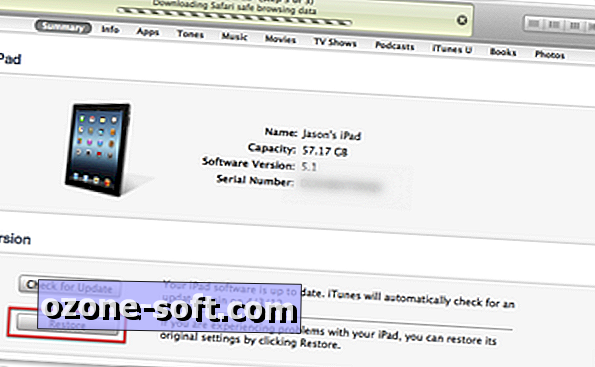
For å gjenopprette en enhet til sin helt nye tilstand, koble den til iTunes og klikk på Gjenopprett. iTunes må kanskje laste ned det nyeste operativsystemet, og da begynner det å gjenopprette enheten din.
Etter at en ny installasjon av iOS er ferdig, vil du bli spurt både i iTunes, så vel som på IOS-enheten din, hvis du vil gjenopprette fra en sikkerhetskopi. I begge tilfeller si nei. Velg "Konfigurer som ny."
Hvis du gikk gjennom iTunes og slettede apper du ikke lenger bruker, synkroniserer enheten din kort, og du vil bare bli igjen med det du bruker. Ikke mer rot.
Nå er det også en god tid å synkronisere filmer, videoer eller podcaster du ikke har sett eller hørt. Odds er, du hadde noen videoer fremdeles på enheten du hadde ment å bli kvitt, men bare ikke hadde tatt deg tid til.
Når du har synkronisert over bare mediene du er overbevist om, vil du bruke, du kan begynne å sette opp resten av enheten.
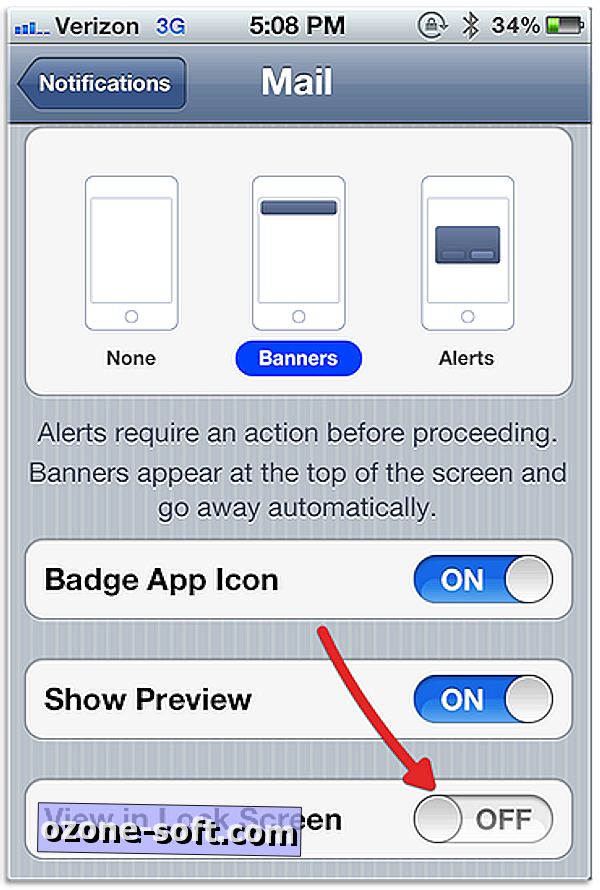
Batteritid
Siden du allerede går gjennom hvert innstillingsrute og setter inn enheten din til din smak, er det nå en flott tid å gjøre noen endringer for å øke batterilevetiden. Når du setter opp dine e-postkontoer, må du ikke angi dem for å bruke push. Ikke bare vil dette øke batteriets levetid, det vil også hjelpe deg med å bryte bort fra å være en slave til enheten. Eller, hvis du insisterer på å ha push-e-post, deaktiver låsskjermvarsler for Mail-appen. Faktisk bør du deaktivere låsskjermvarsler for nesten alle apper som er installert på enheten din. Igjen, det øker ikke bare batteriets levetid, det bidrar også til å begrense mengden av distraksjon du har i livet ditt.
iCloud lagringsplass
iCloud-lagring er et stykke av puslespillet du må administrere når du eier en iOS-enhet. Siden vi nettopp har satt opp enheten vår som helt ny, trenger vi ikke lenger sikkerhetskopien som er lagret i vår iCloud-konto, og vi kan slette eventuelle sikkerhetskopier fra iCloud.
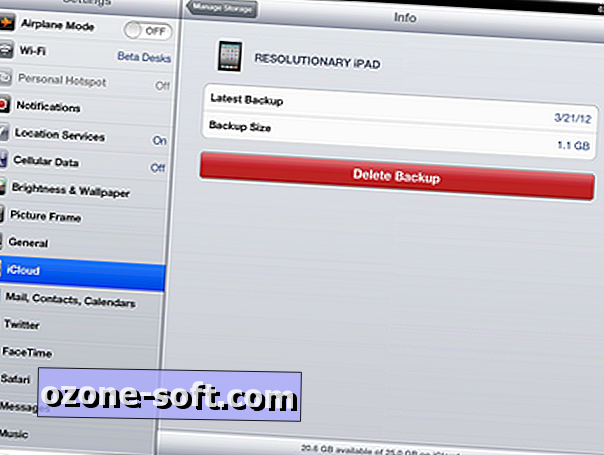
Du kan administrere din iCloud-lagring på en hvilken som helst iOS-enhet som kjører iOS 5, ved å gå til Innstillinger> iCloud> Lagring og sikkerhetskopiering> Administrer lagring. Du vil da se en liste over enheter som nå sikkerhetskopieres til iCloud. Trykk på enheten du rydder opp, og slett sikkerhetskopien.
Under Behandle oppbevaringsruten kan du også administrere hvor mye lagring enkelte apper bruker på din iCloud-konto. Ved å bytte en bryter, kan du forhindre at de blir sikkerhetskopiert, eller fra å bruke iCloud til å lagre informasjon. Hvis du går gjennom appene ved hjelp av iCloud og bestemmer at de er programmer du bruker, kan du alltid oppgradere din iCloud-konto for å legge til mer lagringsplass.
Velg og velg
Selvfølgelig kan hver av oppgavene nevnt ovenfor utføres alene eller i hvilken kombinasjon du selv velger. Kanskje du bare vil slette noen apper og frigjøre noe iCloud-lagring - for all del, gå videre. Hvis du bestemmer deg for å dykke inn og gjenopprette enheten, vær sikker på at du har en ny sikkerhetskopiering i iTunes hvis ting skulle gå galt. Gjenopprett enheten din, igjen, men denne gangen gjenoppretter du den nyeste sikkerhetskopien.
Redaktørens notat: Som en del av vårrengjøringsserien fokuserer vi på ett emne hver dag for å få databehandlingen i orden. Vår første del fokuserte på PCer, neste vi hjalp til med å øke hastigheten og rydde opp Mac-en. Deretter hjalp vi deg med å takle filmene dine og musikksamlingen. Sjekk tilbake hver dag denne uken for et nytt emne.












Legg Igjen Din Kommentar